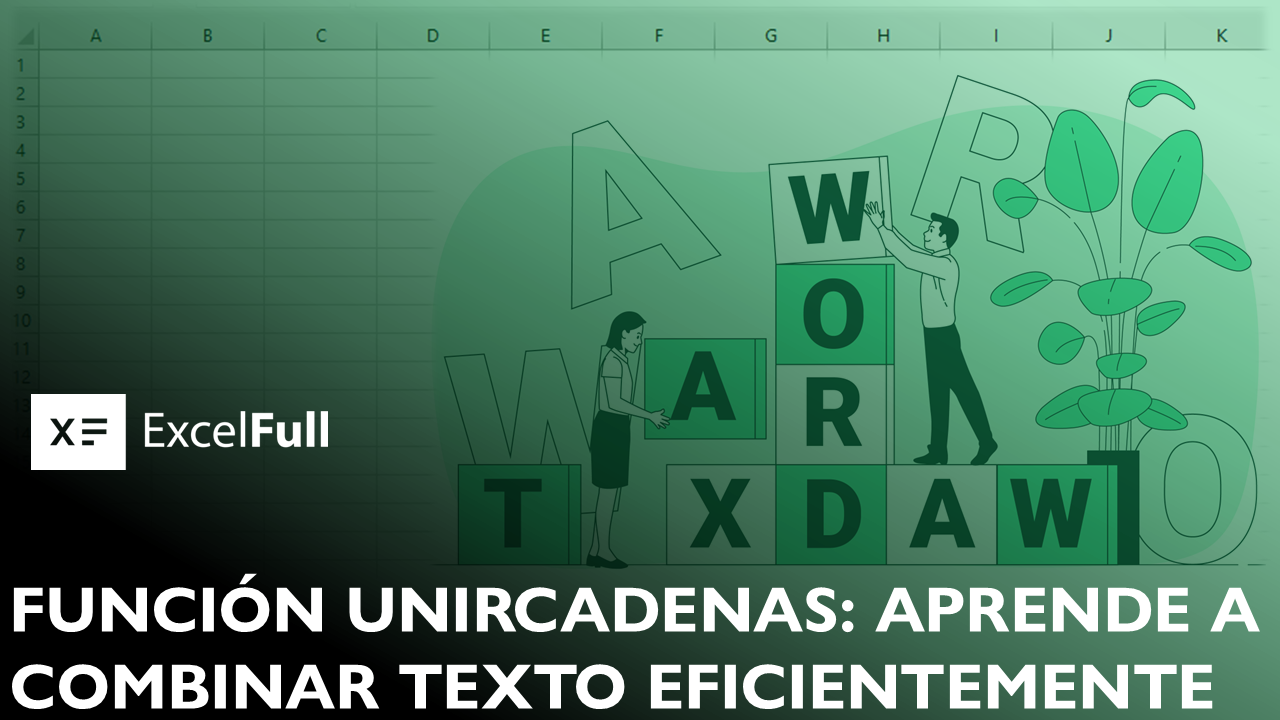Índice
La función UNIRCADENAS es una herramienta poderosa en Excel, diseñada para combinar texto de múltiples celdas en una sola, con la posibilidad de agregar un delimitador personalizado entre los valores combinados. Introducida en Excel 2016, UNIRCADENAS se presenta como una versión mejorada y más flexible de la función CONCATENAR. Además de combinar celdas, permite ignorar celdas vacías, lo que resulta en un texto limpio y bien estructurado.
UNIRCADENAS es especialmente útil en la manipulación de datos textuales donde se necesita consolidar información dispersa en varias celdas. Ya sea que estés trabajando con listas de nombres, direcciones, correos electrónicos u otros datos, esta función te ahorrará tiempo y esfuerzo al simplificar la combinación de información.
SINTAXIS
=UNIRCADENAS(delimitador, ignorar_vacías, texto1, [texto2], ...)
ARGUMENTOS

La función UNIRCADENAS en Excel tiene tres argumentos principales que debes comprender para utilizarla eficazmente. A continuación, se describe cada uno de ellos:
-
Delimitador (delimiter)
Es el carácter o conjunto de caracteres que se insertará entre cada uno de los textos que estás combinando. Este puede ser un espacio, una coma, un punto y coma, un guion, una barra, o cualquier otro carácter que elijas.
-
- Ejemplo: Si seleccionas una coma como delimitador («,»), Excel separará cada valor combinado con una coma.
- Nota: Puedes usar un par de comillas dobles («») si no deseas ningún delimitador entre los valores.
-
Ignorar Vacías (ignore_empty)
Este argumento es un valor lógico que determina si Excel debe ignorar o incluir celdas vacías en el proceso de combinación.
-
- Opciones:
- VERDADERO: Ignora las celdas vacías, es decir, no incluirá delimitadores para celdas vacías en el resultado.
- FALSO: Incluye las celdas vacías, lo que significa que se añadirá un delimitador incluso para celdas que no contengan datos.
- Ejemplo: Si seleccionas VERDADERO y algunas de las celdas están vacías, estas celdas serán ignoradas en el resultado final.
- Nota: Usar VERDADERO es útil para evitar que aparezcan delimitadores adicionales o resultados desordenados.
- Opciones:
-
Texto (text1, [text2], …)
Estos son los elementos de texto que deseas combinar. Pueden ser celdas individuales, rangos de celdas o valores de texto que especifiques directamente en la fórmula.
-
- Ejemplo: Puedes ingresar celdas individuales como A1, B2, C3 o un rango de celdas como A1:A5
VENTAJAS DE UNIRCADENAS FRENTE A CONCATENAR
Aunque CONCATENAR ha sido durante mucho tiempo la opción estándar para combinar texto en Excel, UNIRCADENAS ofrece varias ventajas significativas:
- Mayor Flexibilidad: A diferencia de CONCATENAR, que requiere que cada celda se indique individualmente, UNIRCADENAS puede manejar rangos completos de celdas, lo que simplifica mucho la fórmula.
- Delimitadores Personalizados: UNIRCADENAS permite agregar delimitadores personalizados, lo que no es posible con CONCATENAR sin manipulación adicional.
- Manejo de Celdas Vacías: UNIRCADENAS puede ignorar celdas vacías, evitando así que aparezcan delimitadores innecesarios o resultados incompletos.
Estas ventajas hacen que UNIRCADENAS sea la opción preferida cuando se trabaja con grandes volúmenes de datos textuales en Excel.
CÓMO UTILIZAR LA FUNCIÓN UNIRCADENAS EN EXCEL
Para usar la función UNIRCADENAS en Excel, sigue estos pasos:
- Delimitador: Decide qué carácter quieres usar para separar los valores combinados. Puede ser un espacio, coma, guion, etc.
- Ignorar Celdas Vacías: Determina si quieres omitir celdas vacías (VERDADERO) o incluirlas (FALSO).
- Selecciona los Textos: Elige las celdas o rangos de celdas que deseas combinar.
EJEMPLOS PRÁCTICOS DE LA FUNCIÓN UNIRCADENAS
La función UNIRCADENAS es aplicable en una variedad de escenarios comunes:
EJEMPLO 1
Combinar la lista de monedas que se encuentran en la columna A (celdas A1 a A8) en una sola celda, separadas por una coma y un espacio.
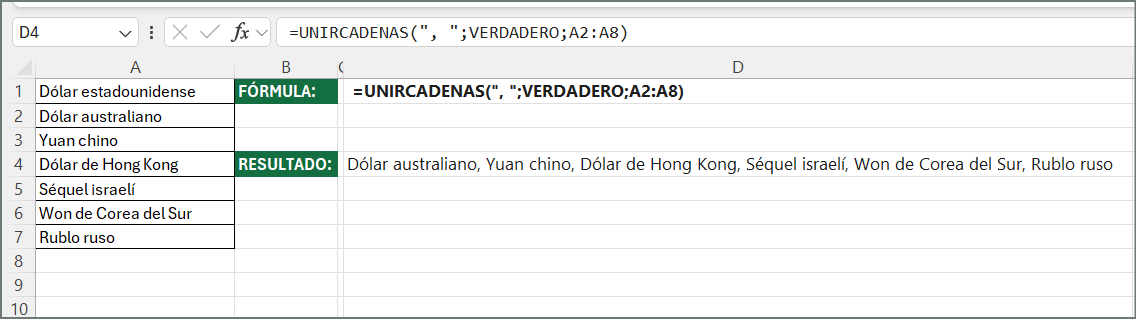
EJEMPLO 2
Combinar los valores de las columnas A y B en cada fila utilizando la función UNIRCADENAS, separándolos con un guion (» – «).
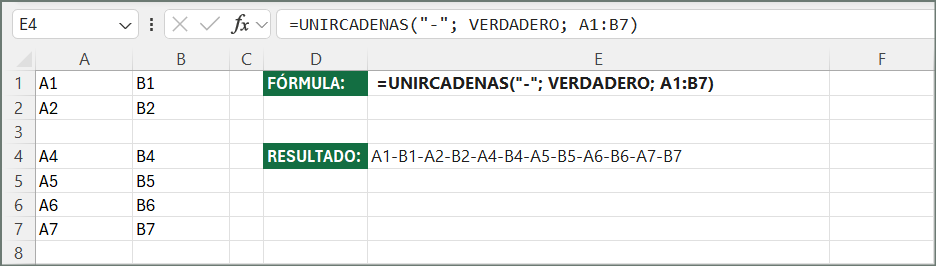
Si ignore_empty es igual a FALSO, el resultado sería:
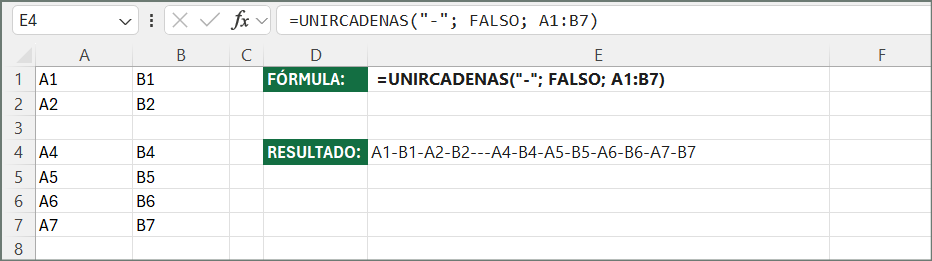
PREGUNTAS FRECUENTES (FAQ) SOBRE UNIRCADENAS
¿UNIRCADENAS es compatible con todas las versiones de Excel?
- UNIRCADENAS está disponible a partir de Excel 2016. Si utilizas una versión anterior, no tendrás acceso a esta función y deberás usar CONCATENAR o el operador & como alternativas.
¿Qué sucede si no quiero un delimitador entre las celdas unidas?
- Puedes omitir el delimitador usando comillas dobles sin espacio:
=UNIRCADENAS(«», FALSO, A1:A5)
¿Puedo usar UNIRCADENAS con números o fechas?
- Sí, puedes combinar cualquier tipo de dato con UNIRCADENAS. Excel convertirá los números o fechas a texto en el resultado final.
CONCLUSIÓN: POR QUÉ DEBERÍAS USAR UNIRCADENAS EN EXCEL
La función UNIRCADENAS en Excel es una herramienta imprescindible para aquellos que trabajan con grandes volúmenes de datos textuales. Su capacidad para combinar celdas de manera flexible, con delimitadores personalizados y la opción de ignorar celdas vacías, la convierten en la elección ideal frente a funciones más antiguas como CONCATENAR.
Implementar UNIRCADENAS en tu flujo de trabajo diario te permitirá ahorrar tiempo y mejorar la eficiencia en la gestión de datos. Ya sea que necesites crear listas de correos electrónicos, formatear direcciones o consolidar información de diferentes fuentes, esta función te ofrece la solución perfecta. Experimenta con UNIRCADENAS y descubre cómo puede transformar tu manejo de datos en Excel.
» Si te gustan nuestros blogs, compártelo con tus amigos. Puedes seguirnos en Facebook e Instagram.
» Déjanos tu comentario al final de esta página.
» Explora más sobre nosotros directo aquí: Curso de Excel Online